Содержание
- 1 Неправильный часовой пояс
- 2 Садится батарейка в BIOS
- 3 Отключение автоматической синхронизации
- 4 Летнее и зимнее время
- 5 Видеоинструкция
- 6 В заключение
- 7 Батарейка
- 8 Материнская плата
- 9 Вирусы
- 10 Неправильный часовой пояс
- 11 Как поменять батарейку материнской платы?
- 12 Сбивается дата и время на компьютере: другие причины
Автор: · 05.03.2019
В нашей сегодняшней статье речь пойдет о том, почему сбивается время на компьютере с Windows 7. Этому может быть несколько причин и каждую из них мы подробно рассмотрим. Мало того, будут приведены действенные варианты по выходу из ситуации.
Неправильный часовой пояс
Зачастую ваше время на Windows 7 может спешить или отставать при неправильном часовом поясе. Дело в том, что любой ПК синхронизирует такие данные из сети при этом понятно, что время разное в разных часовых поясах планеты. Обуславливается это вращением земли, но вдаваться в подробности астрономии и географии мы не будем. А просто скажем – нам нужен ваш часовой пояс, например, Киев, Москва и т. д.
Для того чтобы его поменять, нужно сделать несколько простых шагов:
- Жмем правой кнопкой мыши по часам в системном трее Windows и выбираем пункт «Настройка даты и времени».
- В открывшемся окошке переключитесь на вкладку «Дата и время» затем кликайте по кнопке «Изменить часовой пояс».
- В открывшемся списке выберите тот регион, в котором вы живете.
Если проделанные манипуляции не помогли и время на вшей Windows 7 по-прежнему сбивается, переходите ко второй части нашей пошаговой инструкции.
Мнение экспертаВасилийРуководитель проекта, эксперт по модерированию комментариев. А если у вас появились другие вопросы, задавайте их нам и в кратчайший срок получайте ответ, который поможет быстро решить любую ситуацию. Естественно, связанную с рассматриваемой тематикой.
Садится батарейка в BIOS
Еще одной причиной, почему сбивается время на компьютере с установленной «Виндовс» 7 может стать банально севшая батарейка на вашей материнской плате. Да у нее тоже есть аккумулятор, который поддерживает работу часов в то время, когда ПК или ноутбук выключены и даже отключены от сети.
Соответственно, чтобы заменить ее, нужно поступить так:
- Обязательно выключите ваш компьютер и отсоедините его от сети.
- Откройте боковую крышку и отложите ее в сторону.
- Аккуратно извлеките батарейку BIOS, предварительно отведя ее защелку в сторону.
- Установите новый элемент питания на ее место и закройте крышку, зафиксировав ее винтом.
- Подключите питание и запустите ПК.
Раз уж вы снимали крышку системного блока, можете произвести очистку компьютера от пыли. Это очень важно и при несвоевременном обслуживании может даже привести к порче процессора, видеокарты и т. д.
Отключение автоматической синхронизации
Если причина была не найдена и все перечисленные способы вам не помогли, можно полностью отключиться синхронизацию времени, выставить его вручную и забыть об этом. Единственное, о чем следует помнить, это то что ПК не сможет самостоятельно переходить с зимнего на летнее время и обратно. Если в вашей стране этого не делают, вариант станет отличным выходом.
Для того чтобы реализовать задуманное, делаем следующее:
- Открыв окно настроек времени (как это сделать, мы писали выше), переключаемся на вкладку «Время по интернету» и жмем «Изменить параметры».
- В открывшемся окошке убираем флажок с пункта «Синхронизировать с сервером времени в интернете», затем кликаем по «ОК».
Обратите внимание, что тут также можно и сменить сервер синхронизации.
Летнее и зимнее время
Причиной неправильного отображения времени на вашей Windows 7 может стать также автоматический переход с летнего на зимнее время и наоборот. Чтобы его отключить снова переключаемся на вкладку «Дата и время» после чего жмем на «Изменить часовой пояс». В результате откроется уже знакомое нам окно, в котором нужно будет убрать галочку с показанного стрелкой пункта и сохранить изменения кликом по «ОК».
Это подойдет для тех стран, в которых смена времени на летнее и зимнее не используется. Например, на Украине, перевод осуществляется и, соответственно, отключать функцию нельзя.
Видеоинструкция
Для тех, кому читать длинные пошаговые инструкции не особо хочется, мы приготовили наглядное видео, в котором автор подробно раскрывает суть проблемы и показывает все варианты по ее решению.
В заключение
На этом мы свою статью заканчиваем. Теперь вы отлично понимаете, почему сбивается время на компьютере с Windows 7. Остается лишь сказать, что, если у вас остались какие-либо вопросы, можете оставлять их в комментариях, а мы по возможности постараемся ответит каждому своему посетителю.
Тему, которую сегодня решил затронуть в этой статье является очень популярной среди пользователей. Причин, почему на компьютере сбивается время и дата на самом деле не мало. Причин может быть несколько, но разобраться со всеми ними не представляет каких-то серьезных трудностей.
Как обычно я расскажу вам о них во всех подробностях, после чего вы сможете определить, что случилось с настройками Windows на вашем компьютере. Ну что, поехали?
Батарейка
Основная причина, когда у вас есть проблемы со временем – батарейка в вашем устройстве. Казалось бы, вроде компьютер работает, время стоит как надо, но после перезагрузки все сбивается и конечно это немного пугает. Из-за батарейки, которая является нужной деталью в компьютере, у вас могут быть такие проблемы.
Когда вы выключаете компьютер, как вы думаете, откуда компьютер или ноутбук помнит время? Все верно — батарейка! Конечно, данная батарейка нужна не только для того чтобы компьютер запоминал время, но и также для сохранности данных в BIOS. Как вы понимаете, у батарейки есть свойство разряжаться и поэтому ее иногда надо заменять.
Материнская плата
Возможно, что у вас проблемы с материнской платой. Решение конечно простое: первое — протестировать и второе — заменить. Материнская плата стоит не малых денег, поэтому подумайте, стоит ли ее вообще заменять или же подумать о покупке нового компьютера. Ведь, проблемы с материнской платой случаются из-за долгой службы, то есть возможно, что ваш компьютер немного устарел. Но если ваш компьютер на гарантии, то можно ей воспользоваться, чтобы не тратить деньги и не разбираться самостоятельно.
Также поломка материнской платы может сопровождаться автоматическим отключением компьютера или просто перезагружаться. Если недавно вы заметили такие действия со стороны вашего компьютера, то надо тестировать материнскую плату или же обратиться в сервис центр для выявления причины.
Вирусы
Но что делать в самой непонятной ситуации? Я имею в виду тот случай, когда вы сделали все, о чем я сказал выше, а вопрос, почему на компьютере сбивается время и дата, остался нерешенным. Есть такие вирусы, которые могут изменять время. Это, конечно, может звучать весьма банально, но все-таки, чтобы быть уверенным на все 100%, скачайте программу Dr. WebCureit. Проверьте ей свою систему на наличие вредоносных программ.
Про одну из таких утилит я писал уже на блоге: «Проверка на вирусы». И на будущее возьмите на заметку: не открывать подозрительные ссылки и установить антивирус, на котором настроено автоматическое обновление антивирусных баз.
Неправильный часовой пояс
Для этого кликаем левой кнопкой мыши по значку со временем и датой в правом нижнем углу экрана, а в появившемся окошке с картинкой часов щелкаем по надписи «Изменение настроек даты и времени».
На вкладке «Дата и время» находим кнопку «Изменить часовой пояс».
В появившемся окне изменяете часовой пояс, где сейчас вы находитесь. После чего нажмите «ОК». Сейчас уже должно отображаться нормальное время.
Однако на этом наша ручная настройка не заканчивается. Дело в том, что компьютер до сих пор продолжает поддерживать функцию синхронизации времени с интернетом и возможно, что ваше время не синхронизировано. Окно «Дата и время» у вас пока еще не закрыто. На этот раз нас интересует вкладка «Время по интернету», в ней есть кнопка «Изменить параметры». Нажмите кнопку «Обновить сейчас» и нажимаете «ОК».
Теперь время должно показывать именно столько, сколько его на самом деле. Также можете убрать синхронизацию, но первый вариант будет правильнее.
Вот и все, что я хотел вам рассказать по данному поводу. Надеюсь, что теперь компьютер всегда будет показывать вам правильное время. А я прощаюсь с вами до следующей встречи.
Почему сбивается время и дата на компьютере, — вопрос хоть и непопулярный, но регулярно задаваемый. Если у вас постоянно сбрасывается время, не спешите нести ПК в ремонт. Данную проблему можно решить самому. О том, как это сделать читайте далее.
Многие пользователи не подозревают, какая роль отводится батарейке материнской платы. Она нужна для питания энергозависимой памяти, хранящей конфигурацию компьютера (CMOS) в том числе время и дату. Батарейка может прослужить несколько лет. Но бывают случаи, когда срок её службы более короткий, чем изначально предполагалось, и виною тому брак.
Как выглядит батарейка для материнской платы?
Обычно, на материнскую плату устанавливается литиевая батарейка-таблетка типа CR2032 на 3 вольта, диаметром 20 мм, толщиной 3,2 мм.
Признаки севшей батарейки:
- Сброс календаря: при включении компьютера сбивается дата.
- При запуске ПК появляется сообщение: CMOS Checksum Error или CMOS Battery State Low.
- До загрузки Windows, компьютер просит нажать F1 или F2. Это происходит вследствие того, что у BIOS нет подпитки и его настройки сбрасываются к первоначальным. Компьютер предлагает действия: нажать F1 – продолжить загрузку Windows или F2 – настроить BIOS по умолчанию.
- Просроченные сертификаты некоторых сайтов. При попытке открытия веб-ресурсов, браузер показывает предупреждения о недействительности сертификатов. Это происходит из-за того, что сбившаяся дата им не соответствует.
- Не работает антивирусная программа. Если собьётся дата, антивирусные программы могут перестать работать из-за недействительного лицензионного ключа, т.к. период его действия ещё не наступил.
- Отказать в работе может и другой софт.
Литиевые батарейки нельзя заряжать. Если у вас постоянно сбивается время на компьютере, из-за севшей батарейки – замените её новой.
Как поменять батарейку материнской платы?
Итак, приступим к практической части – устранению виновника, из-за которого сбивается дата и время на компьютере, смены батарейки.
- Первым делом, вы должны купить батарейку CR2032. Приобрести её можно в любом компьютерном магазине.
- Выключите ПК.
- На системной блоке, снимите боковую крышку.
- Найдите старую батарейку и замените её новой.
Обычно, найти батарейку совсем не сложно, но бывают случаи, когда она закрыта другим оборудованием, например, видеокартой (как узнать какая у меня видеокарта). В этом случае, вам понадобится отсоединить устройство – помеху, для свободного доступа к питанию CMOS — CR2032.
Сбивается дата и время на компьютере: другие причины
Время сбивается не только из-за памяти CMOS. Причиной этому может быть неправильная синхронизация с Интернетом. Если постоянно сбивается время на несколько часов, проверьте настройки синхронизации.
Чтобы изменить настройки синхронизации даты и времени с Интернетом, выполните следующие действия:
- Щёлкните мышью по часам в трее (правый нижний угол экрана).
- Откройте вкладку «Дата и время», затем выберите «Изменить дату и время». Внесите коррективы и жмите ОК.
- На вкладке «Дата и время» измените часовой пояс. Убедитесь в том, что напротив пункта «Автоматический переход на летнее время и обратно» установлен флажок. Не забудьте сохранить изменения, нажав ОК.
Если, помимо сброса времени и даты, компьютер начинает постоянно перезагружаться или отключаться – это может свидетельствовать о скорой поломке материнской платы. Если сбой даты и времени не сопровождается дополнительными «симптомами», скорее всего, виною тому севшая батарейка либо неправильные настройки синхронизации с Интернетом.
Используемые источники:
- https://os-helper.ru/windows-7/pochemu-sbivaetsya-vremya-na-kompyutere.html
- http://useroff.com/pochemu-na-kompyutere-sbivaetsya-vremya-i-data.html
- https://where-money.com/raznoe/pochemu-sbivaetsya-vremya-i-data-na-kompyutere

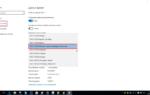 Сбивается время на компьютере, часы спешат или отстают, как исправить?
Сбивается время на компьютере, часы спешат или отстают, как исправить?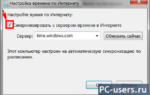 Какие могут причины и решения, когда сбрасывается время на компьютере или ноутбуке
Какие могут причины и решения, когда сбрасывается время на компьютере или ноутбуке

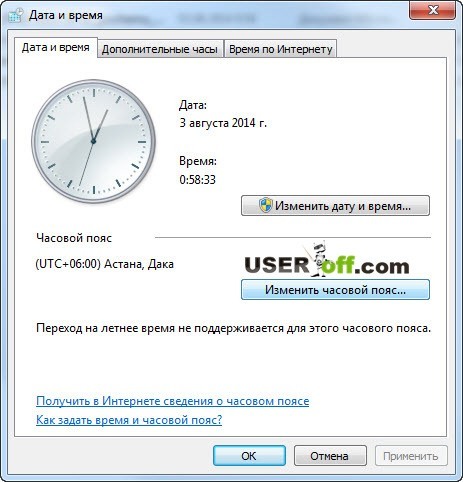
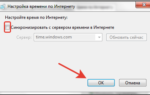 Что нужно сделать, когда сбивается время в Windows 10 после перезагрузки с Linux
Что нужно сделать, когда сбивается время в Windows 10 после перезагрузки с Linux



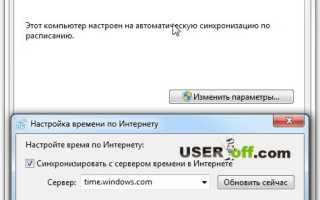
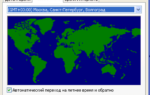 Как установить точное время на windows 7. Сбивается время на компьютере. Что делать?
Как установить точное время на windows 7. Сбивается время на компьютере. Что делать? Как поменять время на zte. Как установить или изменить время и дату на телефоне Android? Почему время сбивается
Как поменять время на zte. Как установить или изменить время и дату на телефоне Android? Почему время сбивается Что делать если время на компьютере сбивается на час вперед?
Что делать если время на компьютере сбивается на час вперед?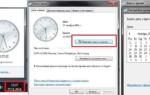 Время в Windows: установка, обновление и синхронизация, настройка отображения (дата, часы и пр.)
Время в Windows: установка, обновление и синхронизация, настройка отображения (дата, часы и пр.)